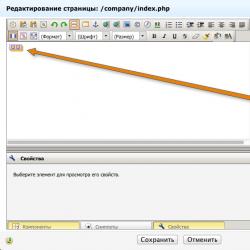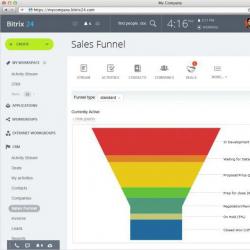Из двд в ави без потери качества. Три бесплатных dvd конвертера для конвертирования дисков в mp4 формат
В этой статье мы с вами научимся быстро и качественно перекодировать видеофайлы формата VOB (используется для хранения DVD-Video) в более универсальный AVI. Спросите, зачем это нужно?
Теперь немного о самих форматах. Если не углубляться в официальные и "заумные формулировки", а попробовать объяснить простым, общедоступным языком, то DVD-формат идёт с минимальной потерей качества, видеозаписи DiVX - с гораздо большей. Дело тут в следующем. Для записи изображения DVD используется формат MPEG-2, который можно охарактеризовать как максимальное качество при максимальном объёме. Потому-то фильмы на DVD, как правило, такие большие (плюс к этому - там идёт стандартная телевизионная картинка 724x568 пикселов). С DiVX история несколько другая - это кодек , использующийся для сжатия с потерями (аналогичный алгоритм используется в аудиоформате мр3). То есть берётся готовый несжатый фильм на MPEG-2 (к примеру, формат обеспечивает лучшее сжатие, но меньшее качество) и кодируется с помощью кодека. Фильм сжимается, но при этом теряется качество.
DVD-формат идёт с минимальной потерей качества, видеозаписи DiVX - с гораздо большей.
Итак, теперь мы знаем, что это такое и с чем его едят. Но тут возникает вопрос: а как непосредственно перекодировать из одного формата в другой? Для этого в Сети есть огромное количество инструментов, готовых придти к вам на помощь. Платные или бесплатные, утилиты, построенные в виде "Мастера", сложные видеостудии или простые утилиты в "два клика" - все зависит от ваших потребностей и возможностей.
Сегодня рассмотрим очень простой в использовании инструмент для конвертации видеозаписей - FairUse Wizard. Официальный сайт данной программы гласит: "Конвертирование DVD-фильмов в файлы XviD и DivX теперь стало делом "для чайников". И разработчики не ошиблись: если раньше для качественной конвертации видеозаписей требовался приличный багаж знаний, то сейчас процесс упрощен до крайности. Утилита сама подсказывает оптимальные значения всех параметров, от пользователя требуется лишь нажимать кнопку "Next". Несмотря на сокращенный до минимума интерфейс приложения , можно констатировать, что со своей задачей FairUse справляется отлично. Официальный сайт программы - www.fairusewizard.com .
Итак, приступим. При установке никаких проблем возникнуть не должно. Отмечу, что рабочими платформами являются Win9x/Me/NT/2000/XP/2003/Vista.
Программа установлена и встречает нас предложением создать новый проект.
В отличие от некоторых других программ, FairUse имеет в своем комплекте необходимые для работы библиотеки и кодеки . Здесь при создании проекта можно выбрать использование встроенных кодеков Xvid и H264.
Есть один очень важный момент: защищенные DVD не поддерживаются. Поэтому если вы столкнулись именно с таким DVD, то сделайте с него iso-образ при помощи DVD Decrypter, например.
Защищенные DVD не поддерживаются, поэтому если вы столкнулись именно с таким DVD, то сделайте с него iso-образ при помощи DVD Decrypter.
При работе наш конвертер создает много временных файлов. Поэтому перед началом работы необходимо проверить наличие свободного места на разделе жесткого диска, где будет находиться наш проект. Рассчитать необходимое место можно очень просто. Объем выходного файла умножить на четыре. То есть, если конечный avi-файл 1,4 Гб, вам потребуется не менее 6 Гб.
Диалог "Options" позволит настроить тонкости кодирования.

Здесь можно указать кодеки, которые вы хотите использовать при кодировании, размер выходного файла. Не забыли разработчики и про звуковую дорожку. Здесь есть возможность усиления звука.
Управление субтитрами, количество частей выходной видеозаписи, ТВ-режим, поворот изображения и многие другие.
На некоторых пунктах предварительной настройки кодирования, которые требуют разъяснения, мы остановимся дальше.
Очень важным моментом настройки перед кодированием является работа с кадром. FairUse предлагает нам произвести обрезку кадра, дабы убрать черные полосы. Делается это все очень наглядно и интуитивно, и проблем возникнуть не должно. Идем дальше. Пока мы еще в этом окне, можно выбрать фрагмент фильма для перекодировки (например, для тестирования нового кодека), наложить имеющиеся почти в каждом DVD-фильме субтитры. Также FairUse позволяет наложить пользовательский логотип.

Интересной особенностью FairUse является возможность работы с титрами. Поясню, вы можете указать начало финальных титров и для этого участка видеозаписи задать иные параметры кодирования. Если учесть, что в некоторых фильмах титры занимают длительный период времени, то, указав меньший битрейт для них, можно сэкономить драгоценное место для основной части фильма.
В следующем окне FairUse спросит у вас, необходимо ли производить коррекцию чересполосицы, известной еще под названием "гребенка", это связано с особенностями реализации стандарта NTSC. Если вы не уверены в своих действиях или просто не знаете как поступить, то FairUse функцией "автодетект" подскажет.
Последний диалог предлагает вам возможность выбрать кодек упаковки, отрегулировать битрейт, количество проходов, выбрать основную и (если это нужно, конечно) дополнительную звуковые дорожки, размер кадра будущего avi-файла.
Немного о выборе кодеков. Позволю себе дать совет: если, возможно, вы уже готовый (перекодированный) фильм будете просматривать на домашнем DVD-плеере, используйте кодек XviD. Иначе все небольшие преимущества DivX перед XviD превратятся в пустой (черный) экран вашего телевизора. И связано это будет с несовершенной прошивкой вашего DVD-проигрывателя. Если цель конвертирования - качество изображения, то следует выбрать х264, что займет более долгий период времени кодирования.
Итак, с кодеком определились. Но есть еще один очень важный параметр вашей будущей видеозаписи. Вы, наверное, догадались, это битрейт. Именно от этого параметра зависит качество выходного файла. Программа позволяет не утруждать себя выбором и по заданному вами размеру выходного файла самостоятельно рассчитать необходимый параметр. Не забываем о необходимости двух проходов, это нужно для качественного кодирования. Установите для этого соответствующую "галочку".
Далее выбираем размер кадра. Здесь все очень просто. Выбираем самый большой из предложенных. Если же ваша видеозапись предназначена для карманных устройств, то вряд ли вас устроит максимальный размер кадра. Для этого снимите галочку "Show only preferred resolutions" ("Показывать только предпочтительные разрешения") и получите доступ к полному списку форматов кадров.
А если хранить диски без конвертирования?
Впрочем, обладатели больших винчестеров предпочитают записывать содержимое DVD на жесткие диски без изменений, но чаще только потому, что на них находится какая-то антология или сериал – их нет смысла делить на файлы. В этом случае достаточно только переписать диск в отдельную папку и обязательно присвоить ей имя – все папки на DVD имеют одни и те же имена, так что запутаться легко. Кстати, даже этот процесс не так-то прост, и дальше мы поясним почему.
Если удалось переписать файлы, то вопросов больше нет, а качество фильма обычно таково, что его легко даже выводить на широкий экран телевизора. Но вот в качестве материала для записи «на долгий выезд» полноценные диски не годятся – смартфоны и планшеты принимают лишь файлы, да еще с урезанным качеством, так что приходится думать с меньшими затратами энергии и времени.
Принципы и тонкости конвертирования
Файлы, хранящиеся на DVD, имеют несколько расширений, из которых наиболее важно расширение VOB. В остальных хранятся служебные данные, включая заставку диска, меню, содержание с быстрыми переходами и т.д. Вообще говоря, VOB файлы можно скопировать отдельно в каталог и запустить любым проигрывателем. На диске часто находится несколько VOB-файлов, поделенных по принципу “гигабайт на часть”. При проигрывании они переходят один в другой по номерам файлов. Если есть несколько фильмов, то это видно по тем же номерам. Выбирая один нужный фильм из нескольких, запомните номер его начальной серии.
VOB файл закодирован в формате MPEG2, обычно с высоким разрешением. Но этого мало – часто лицензионные диски защищены от копирования, поэтому прямое копирование файлов может не дать результатов. Для копирования нужно применять специальные утилиты, способные снимать различные виды защит.
А вот далее уже проще. Любой видеофайл представляет собой контейнер, в котором хранятся видео и звуковые потоки. Каждый из них можно выделить и записать отдельно, а также переработать в иной формат. Следует заметить, что чудес в природе не бывает. Задавшись целью, чем конвертировать DVD в AVI без потери качества – качество будет потеряно, причем как у видео, так и у звука. С этим нужно смириться.
Далее, используя любую из утилит, описанных ниже, вы выбираете выходной формат AVI. AVI – это, образно говоря, тоже контейнер, и внутри потоки могут храниться в любом виде сжатия. Для этого применяются специальные фильтры-кодеки, или компрессоры. Фильтрами или сплиттерами их называют потому, что утилита в процессе конвертирования может использовать несколько фильтров одновременно, установив их по принципу «слияния труб» – один фильтр выполняет строго одну операцию, затем поток переходит в другой фильтр. Сплиттер может делить поток на подпотоки – к примеру, преобразуя многоканальный звук в стерео или квадро.
Основная задача видеофильтров – получить картинку очередного кадра, распаковать ее в исходный вид и вновь сжать по своему алгоритму. При этом соблюдается правило создания ключевых и промежуточных кадров. В общих настройках важно соблюдать битрейт, то есть скорость воспроизведения кадров в секунду – он выражается в килобитах. Битрейт напрямую зависит от самого фильма – сколько в нем присутствует быстрых или медленных сцен. Если фильм «медленный», то выбираются LowMotion кодеки, иначе – FastMotion. На практике их путаница может привести с рассыпанию картинки на квадраты при быстрых сценах. Важна также синхронизация звука и видео, так как они конвертируются отдельно, а затем могут «не свестись». Окончательный фильм требует предпросмотра и подгонки звука под видео – ставятся интервалы синхронизации.
Зачем это было знать?
Да просто потому, что раньше конвертирование видео так и строилось – вручную, отдельными фазами. Сейчас многие утилиты стараются делать все это автоматически, но получается чаще всего очень плохое качество фильма. Зато таких утилит – море, причем всеядных. Если их качество вас удовлетворит, то пожалуйста:
Общая беда всех автоматических конвертеров в недостатках настроек – приходится иногда мириться с неясными проблемами: убегание звука, непонятные полосы, необрезанные края кадров, чужие логотипы, невозможность выбрать звуковую дорожку и т.д. Хотелось бы отметить последнюю утилиту – VirtualDub – вот эта-то утилита является исключением из правил: она может сделать с AVI файлом что угодно. Но только на последнем этапе кодирования, так как VOB файлы она не обрабатывает.
Не вылезая из Сети
Если не хочется возиться с программами, ища в них ошибки, можно поискать, чем конвертировать DVD в AVI онлайн – многие сервисы сейчас переезжают в Сеть. Загляните, например, сюда – www.convertfiles.com/convert/video/VOB-to-AVI.html – ничего сложного. Указываете имя файла, автоматически выбираются выходные форматы. Результат зависит лишь от удачи и квалификации программистов сервиса. Другой подобный ресурс – www.zamzar.com/convert/vob-to-avi. Можно найти и российские ресурсы, выбирая чем конвертировать dvd в avi online , но на них слишком много патетики, а качество, в основном, среднее.
Онлайн-сервисы, как правило, дают еще меньше возможностей настроек, чем автономные утилиты. И скорость обработки тоже желает лучшего, ведь даже в лучшем случае время конвертирования фильма будет соразмерно его длительности. Желаем вам удачных поисков! А это – чтобы проще искалось –www.3dnews.ru/download/multimedia.
В интернете есть множество программ, с помощью которых можно преобразовать содержимое дисков DVD в другие форматы. Итак, как DVD перевести в AVI?Многие виды программного обеспечения удивляют своими широкими возможностями настроек преобразуемого видеофайла. Однако зачастую рядовому пользователю больше нужна не гибкость настроек, а простота пользования программой.
Это простая программа, позволяющая провести преобразование файлов при помощи нажатия нескольких кнопок. Источником для данной программы может служить сам диск DVD или его копия на жестком диске. Затем необходимо указать адрес папки, в которой будет храниться переформатированный файл. Далее нужно определить желаемый формат и его профайл, представляющий собой набор настроек. Далее следует нажать кнопку «Конвертировать» и подождать, пока процесс завершится.
Это простое, но эффективное программное обеспечение, которое позволяет получать файлы в форматах AVI и МР4, которые пригодны для воспроизведения на смартфонах, планшетах и игровых консолях.
Каждый формат имеет профайл, позволяющий управлять качеством выходного видеофайла. Также пользователь может создать видеозаголовок и субтитры, сопровождающие видео.
Использование MovAvi конвертера
Исходным материалом для данной программы является диск DVD, вставленный в дисковод компьютера. Началом работы является выбор пункта «Файл» в главном меню, подпункта – «Добавить DVD». Вместо этих действий можно просто набрать Cntrl+D.
В окне «Обзор папок» находим наш DVD-привод, который содержит диск с преобразуемым в формат AVI файлом. Нажимаем «Ок».
Следующим шагом, как DVD перевести в AVI, является загрузка в программу файлов, записанных на диске. В нижней части страницы находится вкладка «Форматы». На ней в группе «Конвертировать» выбираем из выпадающего списка «AVI». В группе «Сохранить в» нужно выбрать папку, в которую будет перемещен преобразованный файл. Для выбора места хранения можно применять кнопку «Найти папку». При нажатии этой клавиши выбираем нужную папку в окне «Обзор папок». Если папку нужно создать, то нажимаем «Создать папку».
После выбора всех настроек выбираем клавишу «Конвертировать». После нажатия этой кнопки начинается сам процесс преобразования файлов в формат AVI, который может длиться до нескольких часов. Время конвертации зависит от характеристик компьютера и длительности фильма. После завершения преобразования в выбранной папке появитчя файл, имеющий расширение.avi.
Конвертер «DVDRipper»
Как DVD перевести в AVI? Одним из инструментов преобразования видеоматериалов, хранящихся на DVD-диске, в файлы формата AVI, является программа «DVDRipper». Данная программа позволяет комплексно решить проблемы переформатирования и редактирования видеофайлов.
Этот конвертер позволяет с помощью встроенного инструментария нарезать фрагменты, соединять их, добавлять визуальные и акустические эффекты. В видео могут быть добавлены логотипы, водяные знаки, которые защищают авторские права и называют автора и позволяют избежать несанкционированного копирования записи.
Программа позволяет осуществить предосмотр отредактированного материала и покадровое сравнение с исходником.
Интерфейс «DVDRipper» прост и понятен благодаря нахождению всех основных инструментов в главном окне. Эта программа позволяет получать видео файлы в нужном формате, позволяющем их просматривать на удобном для вас плеере.
Для общего ознакомления с переводами форматов файлов, прочтите статью « «, вам должно это показаться интересным.
Программа DVD to AVI Converter позволяет конвертировать видеофайлы из DVD-формата, причем с возможностью выбора нужного отрывка видео для преобразования. DVD-Video занимает много дискового пространства и не подходит для хранения на компьютере. Конвертирование этих видеозаписей в формат AVI позволяет существенно сократить размер видеофайлов. Для этого вы можете использовать ДВД то АВИ Конвертер. Скачать бесплатно его новую версию может каждый пользователь.
Возможности:
- извлечение аудиотреков из видеозаписи;
- конвертирование видеофайлов;
- выбор директории для сохранения видеозаписей;
- выбор размера конвертируемого видеофайла;
- выключение компьютера после завершения конвертирования.
Принцип работы:
итак, мы загрузили бесплатную пробную версию ДВД то АВИ Конвертер и установили ее на компьютер. Теперь давайте ознакомимся с возможностями этой программы. Функции DVD to AVI Converter позволяют конвертировать VOB-файлы в форматы AVI или DivX. Для этого вам нужно выбрать DVD-Video с оптического или жесткого диска, указать директорию для сохранения, настроить качество аудио и видео получаемого видеофайла и запустить процесс преобразования.
Что касается операционных систем, вы можете установить ДВД то АВИ Конвертер для Windows XP, Vista, 7 и 8.
Плюсы:
- выбор отрывка для конвертирования;
- качественное преобразование видеозаписей;
- возможность скачать бесплатно DVD to AVI Converter на компьютер;
- нет возможности конвертирования других форматов видео, кроме VOB;
- простой интерфейс.
Минусы:
- в пробной версии программы можно конвертировать только пять минут видео;
- меню на английском языке.
При тестировании программа хорошо себя зарекомендовала, и мы остались довольны ее функционалом. Используя возможности этого конвертера, вы можете существенно сэкономить место на ПК. Можно конвертировать даже отрывок видеозаписи. Но помните — здесь вы можете конвертировать только VOB-файлы, и в пробной версии можно преобразовать только пять минут видеозаписи.
Аналоги:
Можете воспользоваться аналогом ДВД то АВИ Конвертер, например, Any Video Converter Free - бесплатной программой для конвертирования видео разных форматов.
Все пользователи постоянно сталкиваются с разными форматами воспроизведения видеофайлов. Даже если не обращать внимания на видеокодеки и способы сжатия , то расширение файла имеет большое значение. Существует множество плееров для воспроизведения, каждый из которых имеет свои протоколы воспроизведения. Но если скапливается много DVD-дисков с любимыми видеофильмами, роликами или исполнителями, то большинство пользователей хотят записать их на свой жёсткий диск компьютера.
Как провести конвертацию DVD либо VOB формата в AVI.
Переписать его неудобно, потому что появляется много файлов с разными форматами (IFO, BUP, VOB). Все они содержатся в папке VIDEO_TS и отображают дополнительные сервисы к фильму. И сами ролики могут находиться в нескольких из них.
Рассмотрим форматы, в которых записывается информация:
- IFO - это документы DVD, в которых зашифрована информация о том, что же находится на самом диске, а также запускает .
- BUP - содержит копию IFO и соответствует ему и его размеру.
- VOB - это основные файлы, которые и вмещают в себя изображение.
Что содержит VOB?
Обозначается.vob - это формат файлов, которые спрятаны в один медиаконтейнер и хранят данные DVD. Основан на группе стандартов цифрового кодирования MPEG2, содержит видео и аудиофайлы, текстовые описания, субтитры и меню. Его размер вместительный и соответствует размерам диска.
Так как VOB неудобен в использовании, большого размера и не воспроизводится большинством современных видеоплееров, то логично перевести его в другой, более удобный. На сегодняшний день их разработано множество. Все они имеют свои преимущества и недостатки. Самый популярный на сегодняшний день - AVI . Эта разработка компании Microsoft радует пользователей уже более двадцати лет.

Универсальный AVI
Обозначается.avi - может содержать видео, аудио и текст. Конвертировать в этот формат можно любыми группами кодирования, поэтому и качество изображения может быть разное. Самые популярные кодеки XVid и DivX замечательно работают с ним и позволяют синхронно воспроизводить обе дорожки. В отличие от VOB, разработку Microsoft можно проиграть большинством современных и устаревших плееров, а также в программах редактирования видео . В операционной системе Windows все понимают и, соответственно, воспроизводят его.
ВАЖНО. Основные недостатки: нет поддержки аудиопотоков с переменным битрейтом и возможность несовпадения звука и картинки, если запись звука велась отдельно, через звуковую карту.
Так как AVI является удобным для воспроизведения медиа, многие задумываются, как же перевести DVD в AVI. Существует множество программ, чтобы конвертировать медиаконтент. Они бывают онлайн, платные и бесплатные. Выбирать можно любую, всё зависит от того, как сильно вы цените качественный интерфейс и возможность сжать ролик, чтобы оставить больше свободного места. Или же не менять размер вообще, а перегнать в один файл. Есть большой дополнительный функционал, от корректировки настроек видео до возможности монтировать полноценные клипы. Рассмотрим пример бесплатной программы, которая поможет из DVD сделать AVI. Она называется ВидеоМАСТЕР.
Как конвертировать DVD или VOB в AVI

После завершения конвертирования видеоконтент можно будет воспроизвести в ДВД. Это можно посмотреть в папке для хранения. Примерно такие же действия выполняются и в других конвертерах, платных или бесплатных.